在使用Linux美国VPS时。现在大多朋友都会安装Centos7系统。而如果需要上传或下载文件的话。可以借助FTP工具来完成。
前面已经介绍过Centos7搭建FTP服务的简单过程。但是FTP服务器安装完成之后。如果要想能够访问还需要创建FTP账号。那么。Centos7创建FTP账号过程是怎样的?本文简单来介绍下。
1。首先用终端工具登录远程VPS账号。然后使用useradd命令增加一个FTP用户。这里比如增加“idcspy”用户。
useradd idcspy
passwd idcspy #(回车)给用户idcspy设置登录密码
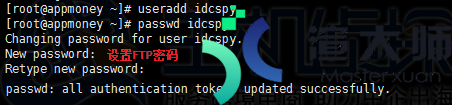
2。在/var/www目录下创建一个example文件夹:
cd /var/www/
mkdir example
3。设置idcspy用户访问的目录为/var/www/example
usermod -d /var/www/example idcspy
ps:如果修改idcspy提示有相关进程在使用这个用户。则先杀死这些进程后再修改:
ps -u idcspy | awk ‘{print $1}’ | grep -vi pid | xargs kill -9
4。查看新创建的用户的信息:
tail /etc/passwd
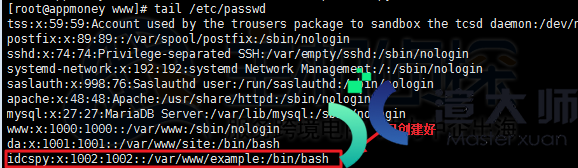
5。切换到当前工作目录。修改vsftpd.conf配置文件:
cd /etc/vsftpd
vi vsftpd.conf
进入配置文件之后。找到以下内容。去掉前面的注释(#):

第一行:chroot_local_user = NO
第二行:chroot_list_enable = YES //限制访问自身目录
第四行:userlist_file=/etc/vsftpd/user_list(没有自己增加这一行)
6。在user_list文件中添加idcspy用户:
cd /etc/vsftpd
vi user_list
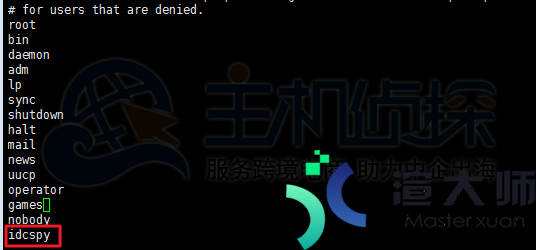
设置好之后重启:vsftpd systemctl restart vsftpd
7。这时候使用FlashFXP软件。然后输入idcspy和你设置密码登录。登录后可以发现能够浏览整个Linux系统文件。但是无法上传和下载。
使用ll查看权限命令。发现example文件夹属于root用户。所以更改example文件夹的所属组和用户:
![]()
更改用户组:chown idcspy:idcspy example
更改权限:chmod 775 example
![]()
权限值的解读
r==>可读 w==>可写 x==>可执行
r=4 w=2 x=1
777 代表 rwxr-rwx-rwx 所有用户都可读可写可执行。
8。设置完毕后。这样就可以在当前目录上传和下载文件了。大功告成。
需要注意的是。以上设置完成后。idcspy用户只对example文件拥有权限。虽然对其它目录文件没有管理权限。但却可以浏览其它文件目录。如果想禁止idcspy用户对其它文件目录拥有访问权限的话。需要通过以下设置。
1。打开FTP配置文件。编辑vsftpd.chroot_list文件(主机不同文件名也许有差别)
cd /etc/vsftpd
vi vsftpd.chroot_list
然后将idcspy用户添加都里面去:

说明:前面已经设置了chroot_local_user = NO。表示所有用户不被限定在主目录内。chroot_list_enable=YES表示要启用chroot_list_file。因为chroot_local_user = NO。所以需要添加“例外列表” “的chroot_list_file。这里列出的是那些‘会被限制在主目录下’的用户。
修改完成之后。不要忘记重启的vsFTPd服务器 运行命令:vsftpd systemctl restart vsftpd
设置完成之后。使用该用户登录FTP时往往会遇到这个错误:
500 OOPS: vsftpd: refusing to run with writable root inside chroot ()
如果出现这种情况可以在vsftpd的配置文件(vsftpd.conf)中增加下列一项:
allow_writeable_chroot=YES
设置完成之后就不会出现上述问题。这样idcspy用户就无法访问其他目录文件了。
总之。以上就是Centos7创建FTP账号的简单方法。大家可以参考上述过程进行配置。记住。需要将“idcspy”用户及所绑定的“exmaple”文件夹替换成你想要设置的即可。
本文地址:https://gpu.xuandashi.com/32045.html,转载请说明来源于:渲大师
声明:本站部分内容来自网络,如无特殊说明或标注,均为本站原创发布。如若本站内容侵犯了原著者的合法权益,可联系我们进行处理。分享目的仅供大家学习与参考,不代表本站立场!




